כיצד לשרש כל מכשיר פיקסל שמריץ אנדרואיד 10 Q [פיקסל 2, פיקסל 3 / 3a XL]
שורש סמארטפון / / August 05, 2021
עם ההשקה האחרונה של Android 10, המפתחים התכוננו למצוא דרכים בהן הם יכולים לשנות או להשריש את המכשירים. יתר על כן, אנדרואיד 10 מביא כמה שינויים בהגדרות המערכת שבאמצעותם ניתן לשרש את המכשירים. עם זאת, למזלנו, המפתחים תמיד נמצאים צעד אחד קדימה וישנן דרכים רבות בהן תוכלו להשתמש בהשרשת המכשיר בהתבסס על Android 10. ובפוסט זה אנו מביאים לך מדריך בנושא כיצד לשרש כל מכשיר פיקסל שמריץ אנדרואיד 10 Q [פיקסל 2, פיקסל 3 / 3a XL]. חוץ מזה, בעזרת שיטות אלה, תוכלו להשיג גישה לשורש בכל אחד ממכשירי הפיקסלים כולל פיקסל 3a ו- 3a XL שהושק לאחרונה.
אם אתה חדש בשורש, עליך להבין שכדי לשרש מכשיר, תחילה עליך לבטל את נעילת האתחול של המכשיר. אז אתה ממשיך להתקין כל התאוששות מותאמת אישית כמו TWRP שדרכה תוכל לשרש את המכשיר שלך. עם זאת, אם אתה כבר קדימה ומכיר את התרגיל, תוכל לקפוץ היישר אל המדריך כיצד להשריש כל מכשיר פיקסל שמריץ את Android 10 Q. עם זאת, מומלץ מאוד לעקוב אחר כל ההוראות בזהירות רבה מכיוון שגוגל עיבדה כמה הגדרות מערכת למכשירי הפיקסלים שלה לצורך השתרשות. לכן, ללא שום התייחסות נוספת, הבה ניכנס ישר למאמר עצמו;
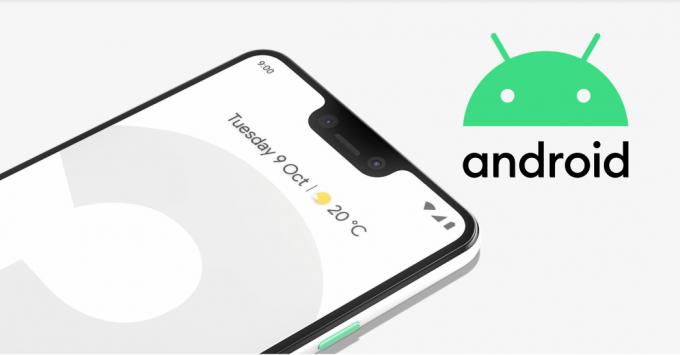
תוכן עניינים
-
1 כיצד לשרש כל מכשיר פיקסל שמריץ אנדרואיד 10 Q [פיקסל 2, פיקסל 3 / 3a XL]
- 1.1 שלב 1: נעילת נעילת האתחול
- 1.2 שלב 2: הורד את תמונות המפעל
- 1.3 שלב 3: חלץ את תמונת האתחול
- 1.4 שלב 4: התקן את Canary Magisk Manager
- 1.5 שלב 5: שנה את ערוץ העדכון
- 1.6 שלב 6: תיקון תמונת האתחול
- 1.7 שלב 7: התקן את ADB ואת Fastboot
- 1.8 שלב 8: העבר את תמונת האתחול התוקנת
- 1.9 שלב 9: אתחל למצב Fastboot
- 1.10 שלב 10: פתח את חלון הפקודה בתיקיה כלים פלטפורמה
- 1.11 שלב 11: הבזק את תמונת האתחול התוקנת
כיצד לשרש כל מכשיר פיקסל שמריץ אנדרואיד 10 Q [פיקסל 2, פיקסל 3 / 3a XL]
כפי שכבר צוין, גוגל שינתה כמה הגדרות מערכת של מגוון מכשירי הפיקסלים שלה לאחרונה (פיקסל 3, 3XL, 3a ו- 3a XL). השינוי נעשה ב"מחיצות לוגיות "עם מהדורת Android 10 Q. יתר על כן, מחיצות לוגיות אלו מאפשרות למשתמש להתקין GSI (תמונת מערכת כללית) ללא צורך בפתיחת נעילת האתחול של מכשירי הפיקסלים. הכל תודה ליוצר ומנהל Magisk, ג'ון וו, שהבין זאת ושיתף את הידע הזה לעולם. ג'ון וו הצליח להשיג גישה שורשית במכשירי פיקסל הפועלים באנדרואיד 10.
להלן המדריך שלב אחר שלב כיצד תוכלו להשיג גישה לשורש בכל מכשיר פיקסל (פיקסל 2, פיקסל 3 / 3XL ו- 3a / 3a XL) הפועל באנדרואיד 10;
שלב 1: נעילת נעילת האתחול
אַזהָרָה
לפני שנתחיל בפתיחת נעילת האתחול, אני ממליץ לך ליצור גיבוי לאחסון המכשיר שלך ולכל הקבצים השמורים במכשיר שלך. ביטול הנעילה של מטען האתחול ימחק את כל הנתונים במכשיר שלך. יתר על כן, מומלץ לבצע את השלבים המוזכרים בהודעה זו בזהירות רבה כדי למנוע נזק קבוע או לבנים במכשיר שלך. אם משהו משתבש המחבר או GetDroidTips אינם אחראים לכך.
תוכל לבדוק את המדריך המלא שלנו לפתיחת נעילת האתחול בפיקסל 2, 3/3 XL ו- 3a / 3a XL, על ידי לחיצה על הכפתור למטה;
פיקסל 2 XLפיקסל 3 ו -3 XLפיקסל 3a ו- 3a XLשלב 2: הורד את תמונות המפעל
לאחר שתמלא אחר ההוראות ונעילת נעילת האתחול של המכשיר המתאים שלך, עליך להוריד את תמונות היצרן עבור המכשיר שלך בהתבסס על Android 10. יתר על כן, עליך להוריד את התמונות התואמות את גרסת המכשיר שלך. הורד את הגירסה העדכנית והתואמת ביותר של תמונות המפעל של Android 10 Q למכשיר ה- Pixel המתאים ממקטע ההורדות שלמטה;
הורד
שים לב שמדובר בקבצים גדולים מאוד מכיוון שהוא מכיל את מערכת ההפעלה אנדרואיד 10 Q עצמה. ייתכן שייקח זמן עד שהם יורידו למכשיר שלך. יתר על כן, לצורך השתרשות הפיקסל 3, אתה זקוק רק לקובץ ספציפי אחד מהחבילה כדי להשלים את התהליך.
שלב 3: חלץ את תמונת האתחול
- עבור לתיקייה שהורדת וחלץ את תוכן תמונות המפעל במחשב האישי שלך.

- שימו לב שתזדקקו רק לקובץ בשם "תמונה“. אז אתה צריך לחלץ את הקובץ באותה תיקייה כדי לקבל את תוכנו.
- אתה יכול להתעלם מכל הקבצים האחרים למעט “boot.img“.
- כעת חבר את מכשיר ה- Pixel למחשב באמצעות כבל USB.
- לאחר מכן, העבר את boot.img מהמחשב למחשבהורדתיקיית המכשיר שלך.
שלב 4: התקן את Canary Magisk Manager
עליכם להוריד את Canary Magisk Manager עבור פיקסל 3 XL ולא את אפליקציית Magisk Manager הרגילה בגלל הבעיות במחיצות הלוגיות כמוסבר לעיל. חוץ מזה, אתה יכול להוריד את מנהל הקנריות של Canary ממקטע ההורדות שלמטה;
הורד

לאחר הורדת האפליקציה, פתח והתקן את האפליקציה במכשיר שלך. הענק את כל ההרשאות שהוא מבקש כולל גם את Chrome.
שלב 5: שנה את ערוץ העדכון
עכשיו כדי לשנות את ערוץ העדכון, עליכם להבין שישנן שתי גרסאות לבניית הקנרית, האחת היא הרגילה והשנייה מיועדת למפתחים.
- לִפְתוֹחַ מנהל Magisk והקש על ה- תַפרִיט סמל משמאל.
- אז לך ל הגדרות >> עדכן ערוץ.
- יש לשנות את זה ל כַּנָרִית אם הוא כבר מוגדר לגרסת ניפוי באגים.

שלב 6: תיקון תמונת האתחול
- עבור למסך הראשי של ה- מנהל Magisk.
- הקש להתקין ופגע ב- להתקין כפתור להעלות סט אפשרויות חדש.
- מהרשימה, הקש על בחר ותיקון קובץ אוֹפְּצִיָה.
- הענק את כל ההרשאות הדרושות על ידי הקשה להתיר.

- עכשיו תחת קובץ מאנגר, לך אל הורדות התיקיה שבה העתקת את התיקייה boot.img קוֹבֶץ.
- הקש על boot.img קובץ ומג'יסק מנהל יתחיל לתקן את הקובץ.
- לאחר השלמת התהליך, הקש על החץ האחורי כדי לסיים.

שלב 7: התקן את ADB ואת Fastboot
זהו צעד די מקובל להשרשת כל טלפון חכם. כעת לאחר שתיקנתם את קובץ boot.img, עליכם להגדיר פקודה מהירה במחשב האישי כדי להעביר אותו למחיצת הסמארטפונים שלכם. הורד את חבילת הכלים של פלטפורמת SDK של גוגל להתקנת כלים ADB ו- Fastboot במחשב שלך על ידי לחיצה על הכפתורים למטה;
חלונותMacOSשלב 8: העבר את תמונת האתחול התוקנת
עכשיו, אתה צריך לזוז ו להעביר את תמונת האתחול המתוקנת קובץ מאפליקציית Magisk Manager בסמארטפון שלך לתיקיית כלי הפלטפורמה במחשב שלך. הקובץ ממוקם בתיקיית ההורדות אולם השם ישתנה ל magisk_patched.img
שלב 9: אתחל למצב Fastboot
- לחץ לחיצה ארוכה על כפתור הפעלה לכבות את הטלפון שלך.
- עכשיו החזק את ה- כוח + עוצמת קול כפתור עד לתפריט Fastboot מופיע.
- חבר במהירות את המכשיר למחשב באמצעות כבל USB.
- השאר את הטלפון במצב זה להמשך התהליך.
שלב 10: פתח את חלון הפקודה בתיקיה כלים פלטפורמה
- עבור אל פלטפורמת-כלים תיקיה.
- פתח שורת פקודה על ידי לחיצה ימנית + הקש Shift כפתור יחד.

שלב 11: הבזק את תמונת האתחול התוקנת
- הקלד את הפקודה למטה בשורת cmd;
אתחול פלאש מהיר מהיר magisk_patched.img - הקלד את הפקודה הבאה;
אתחול מהיר מחדש - הפקודה הנ"ל תפעיל מחדש את המכשיר באופן אוטומטי.
- לאחר שהמכשיר שלך אתחל מחדש, תוכל לאמת את מצב הבסיס של המכשיר שלך על ידי פתיחת אפליקציית Magisk Manager.
- זהו זה!
מָקוֹר: פריצות גאדג'ט
אז הנה לך מהצד שלי בפוסט הזה. מקווה שאתם אהבתם את הפוסט הזה והצלחתם להשריש את מכשיר הפיקסלים שלכם שמריץ את Android 10 Q. שים לב שעליך לעקוב אחר המדריך הזה רק אם אתה נמצא במכשיר פיקסל שמריץ אנדרואיד 10 ולא במכשירים אחרים כדי למנוע בעיות. ספר לנו בתגובות אם השתרש בהצלחה את מכשיר הפיקסלים באנדרואיד 10 בשיטה שלעיל או לא. עד הפוסט הבא... לחיים!
משווק דיגיטלי מוסמך של Six Sigma ו- Google שעבד כאנליסט של MNC מוביל. חובב טכנולוגיה ורכב שאוהב לכתוב, לנגן בגיטרה, לנסוע, לרכוב על אופניו ולהירגע. יזם ובלוגר.
![כיצד לשרש כל מכשיר פיקסל שמריץ אנדרואיד 10 Q [פיקסל 2, פיקסל 3 / 3a XL]](/uploads/acceptor/source/93/a9de3cd6-c029-40db-ae9a-5af22db16c6e_200x200__1_.png)


